介绍win10更换固态硬盘假死的具体步骤
作者:佚名 来源:雨林木风 2017-09-26 15:37:13
有很多win10用户为了让自己的电脑提高运行速度,会将电脑中的机械硬盘更换成固态硬盘,不过这样之后电脑却老是会出现假死的情况,其实这是因为老机器与固态硬盘不兼容导致的,那么win10系统更换固态硬盘假死怎么办呢?今天为大家带来win10更换固态硬盘假死的解决方法。
win10更换固态硬盘假死的解决方法:
1、点击开始——运行——输入regedit点击确定,打开注册表编辑器。如图所示:
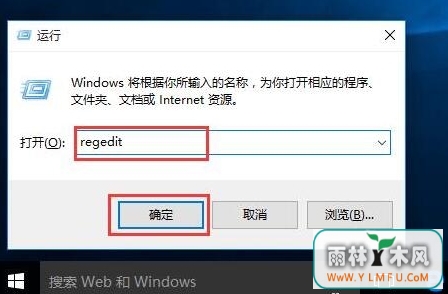
2、在注册表左侧依次打开:HKEY_Local_Machine\SYSTEM\CurrentControlSet\Control\Power\PowerSettings\0012ee47-9041-4b5d-9b77-535fba8b1442\0b2d69d7-a2a1-449c-9680-f91c70521c60。如图所示:
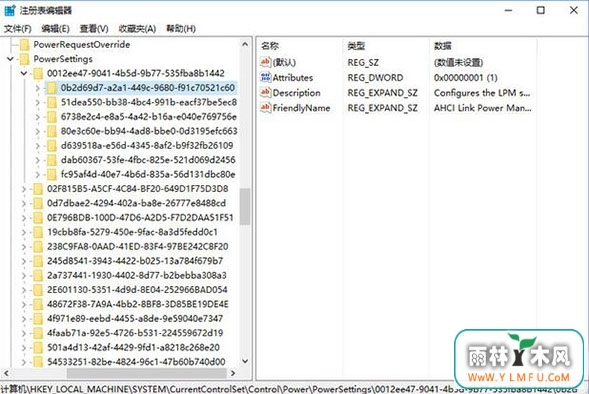
3、在窗口右侧双击打开“attributes”,将其数值数据从1改为2点击确定。如图所示:
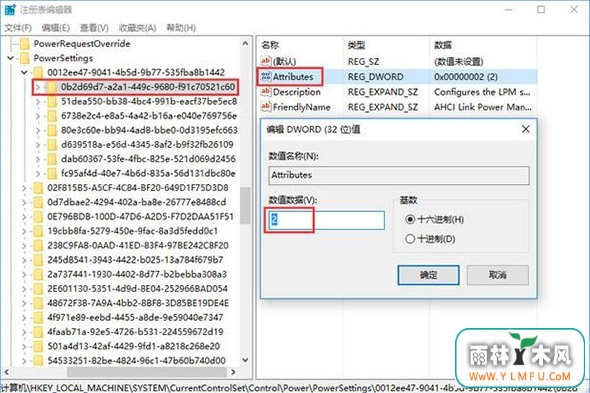
4、接着在注册表依次展开:HKEY_Local_Machine\SYSTEM\CurrentControlSet\Control\Power\PowerSettings\0012ee47-9041-4b5d-9b77-535fba8b1442\dab60367-53fe-4fbc-825e-521d069d2456 ;
5、在窗口右侧双击打开“attributes”,将其数值数据修改为2即可;
6、点击开始菜单,点击“设置”;
7、依次点击【系统】——【电源和睡眠】——【其他电源设置】;
8、更改计划设置——更改高级电源设置。
关于win10系统更换固态硬盘假死的解决方法就为大家详细分享到这边了,如果有小伙伴们遇到了同样的问题可以参考以上方法步骤进行解决哦,希望本篇教程对大家有所帮助。
- 上一篇:怎么解决win10电脑摄像头不能用的问题
- 下一篇:如何锁定win7系统任务管理器
相关阅读
- 热门手游
- 最新手游
- 本类周排行
- 本类总排行

























